IPhone ou iPad : Écran semble trop grand ou trop zoomé

Résoudre un problème où l
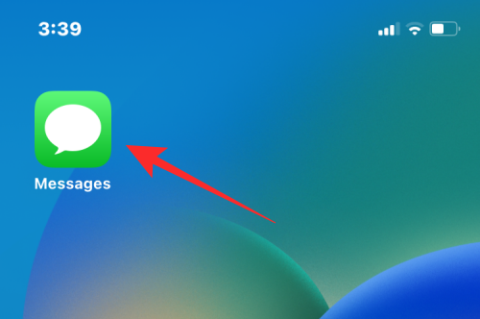
Avec iOS 16, iMessage dispose de nombreux utilitaires utiles, dont une nouvelle option d'édition . Cette option permet aux utilisateurs de modifier n'importe quel message qu'ils ont envoyé à quelqu'un avec un contenu différent jusqu'à 5 fois dans les 15 minutes suivant l'envoi du message d'origine. La fonction d'édition de message est incroyablement utile pour des raisons évidentes, mais surtout lorsque nous tapons un message à la hâte et que nous regrettons de l'avoir envoyé à cause des fautes de frappe, ou simplement parce que ce n'est pas exactement ce que vous vouliez envoyer.
Mais qu’arrive-t-il à ces messages que vous modifiez ? Pouvez-vous consulter votre historique de modifications sur l'application Messages sur iOS ? C'est ce que nous allons expliquer dans cet article.
Connexe : Comment annuler l'envoi d'un message sur iOS 16
Comment afficher l'historique des modifications sur iMessage
Vous pouvez afficher l'historique des modifications d'un message sur iMessage uniquement si vous avez modifié un message que vous avez envoyé à quelqu'un dans les 15 minutes suivant son envoi. Pour afficher l'historique des modifications, ouvrez l' application Messages sur votre iPhone.
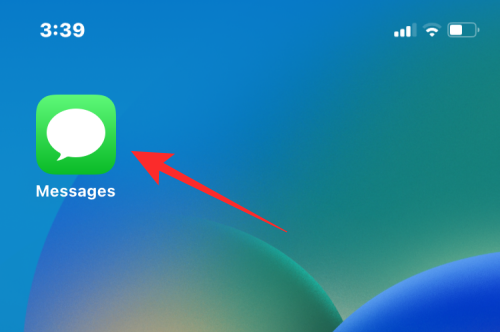
Dans Messages, sélectionnez une conversation à laquelle vous avez envoyé le message modifié.
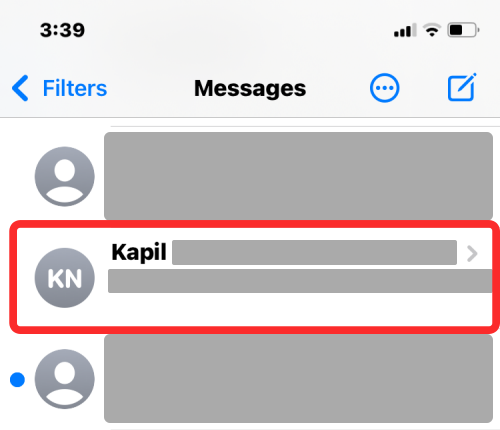
Lorsque la discussion sélectionnée s'ouvre, localisez le message que vous avez modifié précédemment. Les messages que vous avez modifiés auront une étiquette Modifié de couleur bleue ci-dessous.
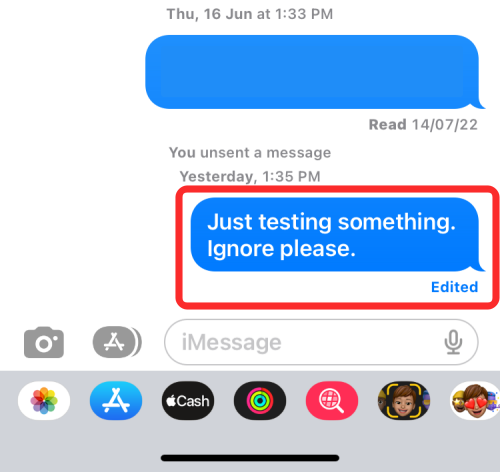
Appuyez sur Modifié sous le message modifié que vous avez envoyé.
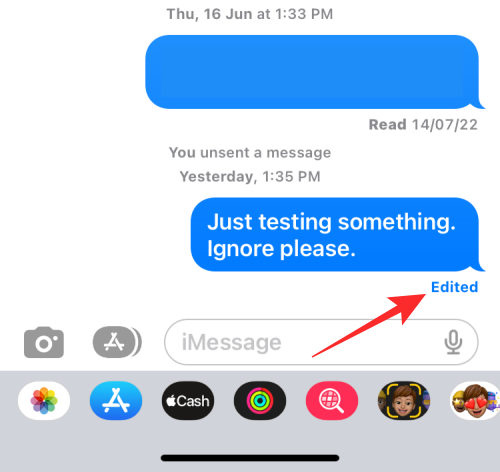
Vous verrez maintenant toutes les versions du message édité, y compris le message original et les éditions ultérieures par ordre chronologique.
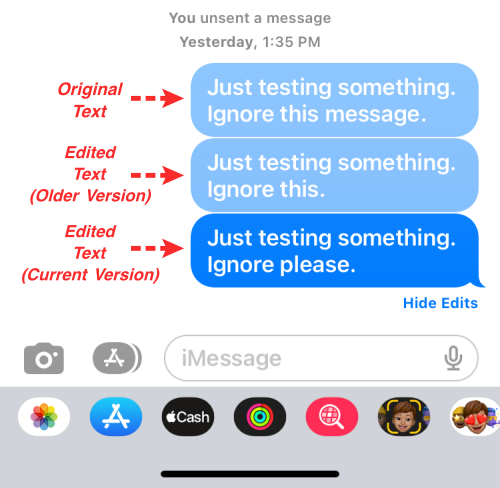
Pour fermer l'historique des modifications, appuyez sur Masquer les modifications sous l'historique des modifications.
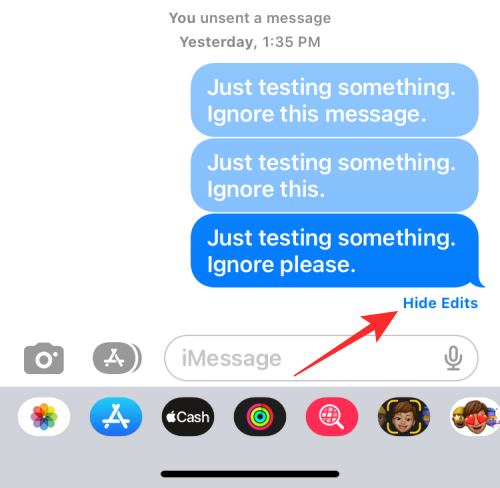
Vous ne verrez désormais que la dernière version modifiée du message.
Les destinataires peuvent-ils voir l'historique des modifications d'un message ?
Oui. Lorsque vous modifiez un message sur l'application Messages, la personne à qui vous avez envoyé ce message peut également voir l'option Modifié de son côté. Lorsque le destinataire appuie sur cette option Modifié , il pourra voir l'intégralité de l'historique des modifications, de la même manière que vous pouvez l'afficher sur votre appareil.
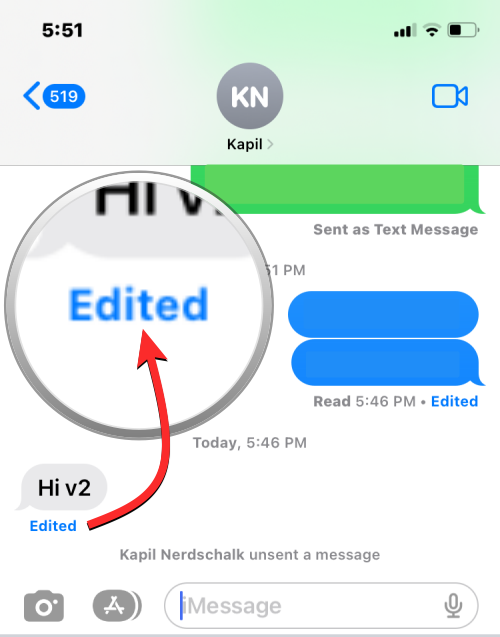
Cela signifie que le destinataire peut également voir le message original que vous lui avez envoyé avant que vous ne le modifiiez. Si vous avez modifié un message plus d'une fois, le destinataire pourra voir une liste des versions du message par ordre chronologique.
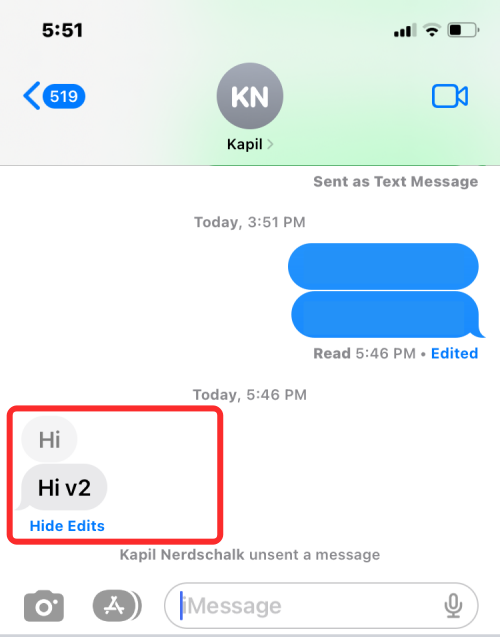
Combien de temps pouvez-vous consulter votre historique des modifications ?
Aucune limite de temps ne s'applique à l'affichage de votre historique de modifications. Bien que vous ne puissiez modifier un message que dans les 15 minutes suivant son envoi, l'historique des modifications de ce message particulier continuera d'exister pour toujours ou aussi longtemps que vous conserverez ce message dans la conversation. Il en va de même pour le destinataire, car il peut également consulter l'historique des modifications du message dans la conversation à tout moment dans un avenir prévisible.
Connexe : Pourquoi ne puis-je pas annuler l'envoi d'un message sur iPhone ? Raisons et comment y remédier
Pouvez-vous supprimer l'historique des modifications ?
Non. L’objectif principal de l’historique des modifications est de garantir que vous et le destinataire puissiez visualiser toutes les versions d’un message, afin d’éviter tout malentendu. Bien que vous puissiez voir plusieurs versions du message modifié, l'application Messages ne vous permet pas de le supprimer de l'historique des modifications car aucune option de ce type n'est disponible.
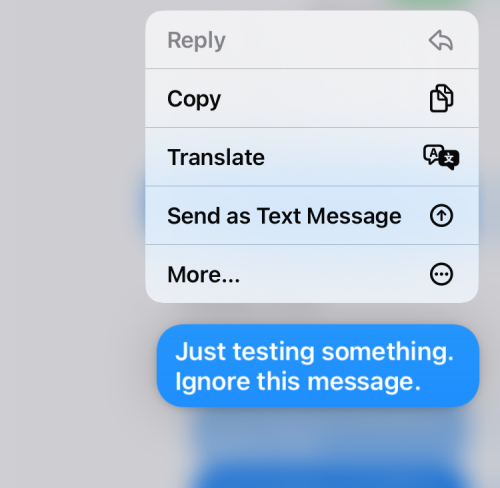
Vous ne pouvez copier, traduire ou renvoyer ces messages modifiés que lorsque vous appuyez longuement sur l'une des éditions.
Comment pouvez-vous éviter de partager votre historique de modifications ?
Bien que l'historique des modifications puisse vous aider à suivre tout changement dans les messages que vous recevez ou envoyez, certains utilisateurs peuvent ne pas le considérer comme raisonnable car, à certains égards, cette option va à l'encontre de l'objectif initial de la modification d'un message. En même temps, cela peut être bénéfique, car l’historique des modifications peut fournir une idée de preuve lorsque vous devez résoudre des problèmes tels que la désinformation.
Si vous souhaitez éviter de voir l'historique des modifications d'un message ou de le partager avec un destinataire, la meilleure approche pour vous consiste à utiliser l' option Annuler l'envoi au lieu de Modifier.
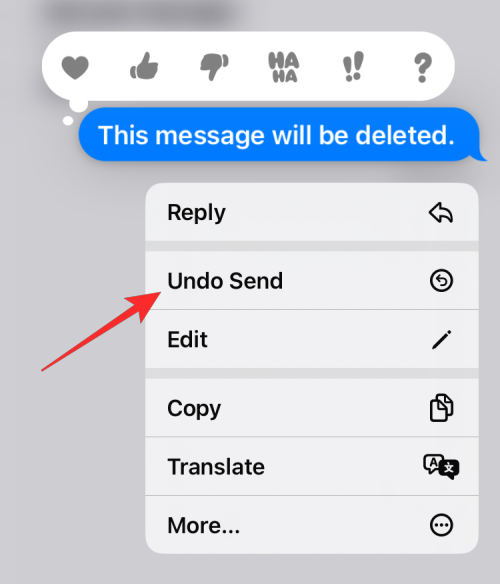
En effet, lorsque vous annulez l'envoi d'un message sur iMessage, le message que vous avez envoyé disparaîtra instantanément d'une conversation. Même si cela laissera une étiquette « Vous n'avez pas envoyé un message » dans le chat, il n'y aura aucune trace du message original que vous avez envoyé.
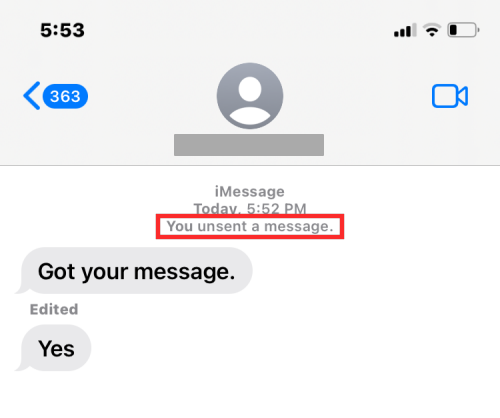
Personne, y compris vous-même, ne peut voir le message que vous avez envoyé. Le message d'origine étant désormais rappelé, vous pouvez envoyer votre message réel sans révéler l'historique des modifications.
C'est tout ce que vous devez savoir pour afficher l'historique des modifications d'un message sur iMessage.
EN RAPPORT
Résoudre un problème où l
Apprenez à accéder à la carte SIM sur l’iPad Apple avec ce tutoriel.
Dans cet article, nous abordons comment résoudre un problème où la navigation sur carte et les fonctions GPS ne fonctionnent pas correctement sur l\
Découvrez les étapes simples pour rechercher et vider la corbeille sur votre iPhone, incluant les applications Photos, Mail et plus.
Impossible d
Découvrez comment avoir deux comptes Snapchat sur un seul iPhone grâce à ces méthodes fiables et faciles à suivre.
Découvrez les solutions pour résoudre le problème des notifications en double sur l
Êtes-vous perdu parmi les icônes de l\
Votre iPhone affiche-t-il cette fenêtre contextuelle : « Votre SIM a envoyé un message texte », ne vous inquiétez pas, lisez cet article et débarrassez-vous-en.
Découvrez comment supprimer les suggestions d






